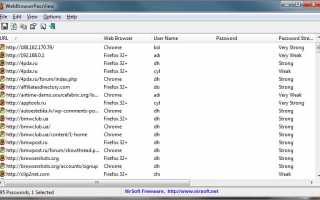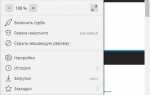Извлекаем пароли из популярных программ — «Хакер»
Браузеры, почтовые клиенты и другие программы часто предлагают сохранять пароли. Это очень удобно: сохранил и забыл, причем иногда в прямом смысле слова. Но что если тебе нужно сменить браузер, переустановить систему или просто зайти с другого компа? Оказывается, браузеры хранят пароли очень ненадежно. Программ для восстановления — масса, и конечно, на чужой машине они сработают ничуть не хуже, чем на твоей.
Браузеры
В браузере часто хранятся десятки, а то и сотни паролей. Понятное дело, если ты не используешь один пароль на все случаи жизни (а это не лучшая идея), запомнить пароли от всех сайтов и форумов бывает проблематично.
Если ты забыл важный пароль и не хочешь ломать себе голову, качай и ставь программу WebBrowserPassView. Ты будешь удивлен: она с легкостью извлечет пароли из Internet Explorer, Edge, Chrome, Opera, Safari, Firefox и Yandex Browser, причем поддерживаются самые новые версии. Лично я тестировал эту программу с IE, Firefox, Chrome и Opera — ни в одном случае не возникло осечек.
Перед запуском WebBrowserPassView желательно отключить антивирус, поскольку некоторые будут жаловаться, что это малварь. Результат восстановления показан на скриншоте. Не обессудь, но колонку Password и часть User Name я замазал.
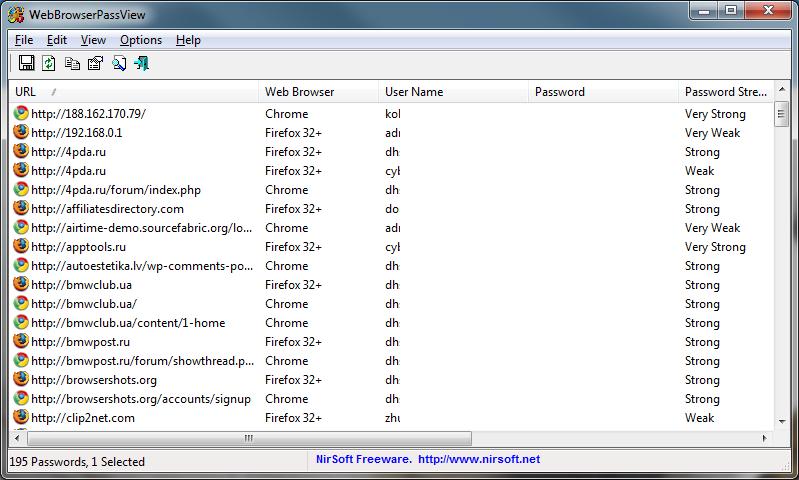
Выдели пароли, которые хочешь запомнить, выполни команду File — Save Selected Items. Выделенные пароли будут сохранены в обычный текстовый файл такого формата:
И конечно, программа годится для извлечения паролей на чужой машине. Если у тебя есть локальный доступ или удаленный — через RDP или TeamViewer, то заполучить пароли будет несложно.
Почтовики
Продолжение доступно только участникам
Вариант 1. Присоединись к сообществу «Xakep.ru», чтобы читать все материалы на сайте
Членство в сообществе в течение указанного срока откроет тебе доступ ко ВСЕМ материалам «Хакера», увеличит личную накопительную скидку и позволит накапливать профессиональный рейтинг Xakep Score! Подробнее
Вариант 2. Открой один материал
Заинтересовала статья, но нет возможности стать членом клуба «Xakep.ru»? Тогда этот вариант для тебя! Обрати внимание: этот способ подходит только для статей, опубликованных более двух месяцев назад.
Я уже участник «Xakep.ru»
Восстановление паролей из Яндекс.Браузера
логотип яндекс.браузера
» data-medium-file=»https://i1.wp.com/remontnik-pk.ru/wp-content/uploads/2017/07/яндекс.браузер.jpg?fit=300%2C162&ssl=1″ data-large-file=»https://i1.wp.com/remontnik-pk.ru/wp-content/uploads/2017/07/яндекс.браузер.jpg?fit=624%2C337&ssl=1″ class=» wp-image-2343 alignleft» src=»https://i1.wp.com/remontnik-pk.ru/wp-content/uploads/2017/07/яндекс.браузер.jpg?resize=268%2C150&ssl=1″ alt=»логотип» srcset=»https://i1.wp.com/remontnik-pk.ru/wp-content/uploads/2017/07/яндекс.браузер.jpg?zoom=2&resize=268%2C150&ssl=1 536w, https://i1.wp.com/remontnik-pk.ru/wp-content/uploads/2017/07/яндекс.браузер.jpg?zoom=3&resize=268%2C150&ssl=1 804w» sizes=»(max-width: 268px) 100vw, 268px» data-recalc-dims=»1″ />
Яндекс.Браузер является одним из самых популярных и широко рекламируемых браузеров для сёрфинга интернета. Данное приложение, как и его основные конкуренты (Opera, Mozilla FireFox, Google Chrome), имеет функцию сохранения паролей, вводимых на различных сайтах пользователем. Многие пользователи, зная об этом, не утруждают себя запоминать свои пароли, полностью полагаясь на «память» своего браузера. Однако, что делать в тех случаях, когда появляется необходимость вспомнить свои пароли на интернет-ресурсах? Ведь при входе в форму авторизации пароли, как правило уже введены, но скрыты звёздочками.
К счастью, из этой ситуации есть выход. Для программы Яндекс.Браузер есть, как минимум, два способа извлечения сохранённых паролей.
извлечение паролей
» data-medium-file=»https://i1.wp.com/remontnik-pk.ru/wp-content/uploads/2017/07/wbpw.png?fit=274%2C207&ssl=1″ data-large-file=»https://i1.wp.com/remontnik-pk.ru/wp-content/uploads/2017/07/wbpw.png?fit=274%2C207&ssl=1″ class=»wp-image-2344 alignright» src=»https://i1.wp.com/remontnik-pk.ru/wp-content/uploads/2017/07/wbpw.png?resize=215%2C165&ssl=1″ alt=»webbrowserpasswiew» srcset=»https://i1.wp.com/remontnik-pk.ru/wp-content/uploads/2017/07/wbpw.png?zoom=2&resize=215%2C165&ssl=1 430w, https://i1.wp.com/remontnik-pk.ru/wp-content/uploads/2017/07/wbpw.png?zoom=3&resize=215%2C165&ssl=1 645w» sizes=»(max-width: 215px) 100vw, 215px» data-recalc-dims=»1″ />
Первый способ
восстановления пароля самый простой — воспользоваться специальной утилитой. В интернете их можно найти множество, нужно лишь только найти и скачать понравившуюся, запустить её и посмотреть список всех паролей, сохранённых во всех Ваших браузерах. Одной из таких утилит является WebBrowserPassWiew, которая позволяет извлекать сохранённые пароли из всех самых популярных «просмотрщиков» интернета (в том числе и из Яндекс.Браузера) и при этом не требует установки. Более подробное описание к этой программе читайте по ссылке ниже:
ССЫЛКА:
WebBrowserPassWiew — восстановление паролей в браузерах
Второй способ
приводим специально для Яндекс.Браузера (почему-то именно работая в нём большинство пользователей испытывают необходимость узнать собственные пароли). Итак, чтобы «вытащить» пароли, сохранённые в браузере от Яндекс, выполняем пошагово следующие действия:
- запускаем Яндекс.Браузер
- заходим в Главное меню
программы, нажав «полосатую» кнопочку в правом верхнем углу браузера и выбираем пункт Настройки
меню яндекс.браузера
» data-medium-file=»https://i2.wp.com/remontnik-pk.ru/wp-content/uploads/2017/07/меню-яндекс.png?fit=300%2C283&ssl=1″ data-large-file=»https://i2.wp.com/remontnik-pk.ru/wp-content/uploads/2017/07/меню-яндекс.png?fit=491%2C463&ssl=1″ class=»aligncenter size-full wp-image-2334″ src=»https://i2.wp.com/remontnik-pk.ru/wp-content/uploads/2017/07/меню-яндекс.png?resize=491%2C463&ssl=1″ alt=»яндекс браузер» srcset=»https://i2.wp.com/remontnik-pk.ru/wp-content/uploads/2017/07/меню-яндекс.png?w=491&ssl=1 491w, https://i2.wp.com/remontnik-pk.ru/wp-content/uploads/2017/07/меню-яндекс.png?resize=300%2C283&ssl=1 300w, https://i2.wp.com/remontnik-pk.ru/wp-content/uploads/2017/07/меню-яндекс.png?resize=318%2C300&ssl=1 318w» sizes=»(max-width: 491px) 100vw, 491px» data-recalc-dims=»1″ />
- на открывшейся странице настроек переходим на вкладку Настройки
, листаем страницу до конца вниз и нажимаем кнопку Показать дополнительные настройки
меню настроек яндекс
» data-medium-file=»https://i2.wp.com/remontnik-pk.ru/wp-content/uploads/2017/07/Screenshot_5-1.png?fit=300%2C203&ssl=1″ data-large-file=»https://i2.wp.com/remontnik-pk.ru/wp-content/uploads/2017/07/Screenshot_5-1.png?fit=640%2C434&ssl=1″ class=»aligncenter size-full wp-image-2335″ src=»https://i2.wp.com/remontnik-pk.ru/wp-content/uploads/2017/07/Screenshot_5-1.png?resize=640%2C434&ssl=1″ alt=»дополнительные настройки» srcset=»https://i2.wp.com/remontnik-pk.ru/wp-content/uploads/2017/07/Screenshot_5-1.png?w=901&ssl=1 901w, https://i2.wp.com/remontnik-pk.ru/wp-content/uploads/2017/07/Screenshot_5-1.png?resize=300%2C203&ssl=1 300w, https://i2.wp.com/remontnik-pk.ru/wp-content/uploads/2017/07/Screenshot_5-1.png?resize=768%2C521&ssl=1 768w, https://i2.wp.com/remontnik-pk.ru/wp-content/uploads/2017/07/Screenshot_5-1.png?resize=442%2C300&ssl=1 442w» sizes=»(max-width: 640px) 100vw, 640px» data-recalc-dims=»1″ />
- листаем страницу до раздела Пароли и формы
и нажимаем кнопку Управление паролями
пароли и формы
» data-medium-file=»https://i0.wp.com/remontnik-pk.ru/wp-content/uploads/2017/07/управление-паролями.png?fit=300%2C51&ssl=1″ data-large-file=»https://i0.wp.com/remontnik-pk.ru/wp-content/uploads/2017/07/управление-паролями.png?fit=640%2C109&ssl=1″ class=»aligncenter size-full wp-image-2337″ src=»https://i0.wp.com/remontnik-pk.ru/wp-content/uploads/2017/07/управление-паролями.png?resize=640%2C109&ssl=1″ alt=»яндекс пароли» srcset=»https://i0.wp.com/remontnik-pk.ru/wp-content/uploads/2017/07/управление-паролями.png?w=700&ssl=1 700w, https://i0.wp.com/remontnik-pk.ru/wp-content/uploads/2017/07/управление-паролями.png?resize=300%2C51&ssl=1 300w, https://i0.wp.com/remontnik-pk.ru/wp-content/uploads/2017/07/управление-паролями.png?resize=500%2C85&ssl=1 500w» sizes=»(max-width: 640px) 100vw, 640px» data-recalc-dims=»1″ />
ПОЛЕЗНОЕ:
Как удалить свой профиль из «Одноклассников»?
- в следующем окне вы увидите список сайтов, для которых сохранены пароли в Яндекс.Браузере, логины и пароли к ним. Однако, как видно на рисунке, пароли также, как и при входе на сайты, закрыты звёздочками или точками:
пароли под звёздочками
» data-medium-file=»https://i0.wp.com/remontnik-pk.ru/wp-content/uploads/2017/07/узнать-пароли.png?fit=300%2C99&ssl=1″ data-large-file=»https://i0.wp.com/remontnik-pk.ru/wp-content/uploads/2017/07/узнать-пароли.png?fit=546%2C181&ssl=1″ class=»aligncenter size-full wp-image-2339″ src=»https://i0.wp.com/remontnik-pk.ru/wp-content/uploads/2017/07/узнать-пароли.png?resize=546%2C181&ssl=1″ alt=»пароли от сайтов» srcset=»https://i0.wp.com/remontnik-pk.ru/wp-content/uploads/2017/07/узнать-пароли.png?w=546&ssl=1 546w, https://i0.wp.com/remontnik-pk.ru/wp-content/uploads/2017/07/узнать-пароли.png?resize=300%2C99&ssl=1 300w, https://i0.wp.com/remontnik-pk.ru/wp-content/uploads/2017/07/узнать-пароли.png?resize=500%2C166&ssl=1 500w» sizes=»(max-width: 546px) 100vw, 546px» data-recalc-dims=»1″ />
- чтобы увидеть сам пароль, а не звёздочки (или точки) нужно щёлкнуть левой кнопкой мыши на нужный пароль, при этом рядом появится кнопка Показать. Нажимаем на неё и наблюдаем сам пароль.
показать пароль в яндекс.браузере
» data-medium-file=»https://i1.wp.com/remontnik-pk.ru/wp-content/uploads/2017/07/показать-пароль.png?fit=300%2C118&ssl=1″ data-large-file=»https://i1.wp.com/remontnik-pk.ru/wp-content/uploads/2017/07/показать-пароль.png?fit=540%2C212&ssl=1″ class=»aligncenter size-full wp-image-2340″ src=»https://i1.wp.com/remontnik-pk.ru/wp-content/uploads/2017/07/показать-пароль.png?resize=540%2C212&ssl=1″ alt=»пароль в браузере» srcset=»https://i1.wp.com/remontnik-pk.ru/wp-content/uploads/2017/07/показать-пароль.png?w=540&ssl=1 540w, https://i1.wp.com/remontnik-pk.ru/wp-content/uploads/2017/07/показать-пароль.png?resize=300%2C118&ssl=1 300w, https://i1.wp.com/remontnik-pk.ru/wp-content/uploads/2017/07/показать-пароль.png?resize=500%2C196&ssl=1 500w» sizes=»(max-width: 540px) 100vw, 540px» data-recalc-dims=»1″ />
Примечания для опытных пользователей.
- Краткий путь к указанным выше настройкам:
Меню (Настройки)/Настройки/Настройки/Показать дополнительные настройки/Пароли и формы/Управление паролями (далее щёлкаем на нужный пароль и нажимаем Показать
) - Файл Яндекс.Браузера, который хранит пароли
в зашифрованном виде, находится по адресу: С:Users (Пользователи)User () AppDataLocalYandexYandexBrowserUser DataDefaultLogin Data (файл Login Data без расширения, открывается блокнотом)/